Aiutaci a migliorare questa pagina
Le traduzioni sono generate tramite traduzione automatica. In caso di conflitto tra il contenuto di una traduzione e la versione originale in Inglese, quest'ultima prevarrà.
Per contribuire a questa guida per l'utente, scegli il GitHub link Modifica questa pagina nel riquadro destro di ogni pagina.
Le traduzioni sono generate tramite traduzione automatica. In caso di conflitto tra il contenuto di una traduzione e la versione originale in Inglese, quest'ultima prevarrà.
Amazon EKS supporta Kubecost, che puoi utilizzare per monitorare i costi suddivisi per risorse Kubernetes tra cui pod, nodi, namespace ed etichette. Questo argomento tratta l'installazione di Kubecost e l'accesso alla dashboard di Kubecost.
Amazon EKS fornisce un pacchetto AWS ottimizzato di Kubecost per la visibilità dei costi dei cluster. Puoi utilizzare i contratti di AWS supporto esistenti per ottenere assistenza. Per ulteriori informazioni sulle versioni disponibili di Kubecost, vedere. Scopri di più su Kubecost
In qualità di amministratore della piattaforma Kubernetes e responsabile finanziario, puoi utilizzare Kubecost per visualizzare un'analisi dettagliata degli addebiti di Amazon EKS, allocare i costi e riaddebitare le unità organizzative come i team applicativi. Puoi fornire ai team interni e alle unità aziendali dati sui costi trasparenti e accurati in base alla loro fattura effettiva. AWS Inoltre, puoi anche ottenere consigli personalizzati per l'ottimizzazione dei costi in base all'ambiente dell'infrastruttura e ai modelli di utilizzo all'interno dei cluster.
Nota
Kubecost v2 introduce diverse nuove funzionalità importanti. Scopri di più su Kubecost v2.
Per ulteriori informazioni su Kubecost, consulta la documentazione di Kubecost.
Installa Kubecost utilizzando i componenti aggiuntivi di Amazon EKS
Nota
Installa Kubecost come componente aggiuntivo Amazon EKS e sfrutta funzionalità aggiuntive senza costi aggiuntivi con il pacchetto Kubecost ottimizzato per Amazon EKS. Per ulteriori informazioni, consulta Kubecost v2.
I componenti aggiuntivi di Amazon EKS riducono la complessità dell'aggiornamento di Kubecost e della gestione delle licenze. I componenti aggiuntivi EKS sono integrati con il marketplace. AWS
-
Visualizza Kubecost nella console AWS Marketplace e iscriviti
. -
Determina il nome del cluster e la regione. Verifica di aver effettuato l'accesso alla AWS CLI con autorizzazioni sufficienti per gestire EKS.
-
Crea l'addon Kubecost.
aws eks create-addon --addon-name kubecost_kubecost --cluster-name $YOUR_CLUSTER_NAME --region $AWS_REGION
Scopri come rimuovere un componente aggiuntivo EKS, come Kubecost.
Installa Kubecost usando Helm
-
Un cluster Amazon EKS esistente. Per implementarne uno, consulta Nozioni di base su Amazon EKS. Il cluster deve avere EC2 nodi Amazon perché non è possibile eseguire Kubecost sui nodi Fargate.
-
Lo strumento a riga di comando
kubectlè installato sul dispositivo o AWS CloudShell. La versione può essere la stessa o fino a una versione secondaria precedente o successiva alla versione Kubernetes del cluster. Ad esempio, se la versione del cluster è1.29, puoi usarekubectlversione1.28,1.29o1.30. Per installare o aggiornarekubectl, consulta Configurazione kubectl e eksctl: -
La versione 3.9.0 di Helm o successiva deve essere configurata sul dispositivo o sul AWS CloudShell. Per installare o aggiornare Helm, consultare Distribuisci applicazioni con Helm su Amazon EKS.
-
Se la tua versione del cluster è una
1.23o successiva, devi avere i volumi Store Kubernetes con Amazon EBS installati sul cluster.-
Determina la versione di Kubecost da installare. Puoi vedere le versioni disponibili all'indirizzo kubecost/cost-analyzer
nella galleria pubblica di Amazon ECR. Per ulteriori informazioni sulla compatibilità delle versioni di Kubecost e Amazon EKS, consulta i Requisiti ambientali nella documentazione di Kubecost. -
Installa Kubecost con il seguente comando. Sostituisci
kubecost-versioncon il valore recuperato da ECR, ad esempio.1.108.1helm upgrade -i kubecost oci://public.ecr.aws/kubecost/cost-analyzer --version kubecost-version \ --namespace kubecost --create-namespace \ -f https://raw.githubusercontent.com/kubecost/cost-analyzer-helm-chart/develop/cost-analyzer/values-eks-cost-monitoring.yamlKubecost rilascia regolarmente nuove versioni. Puoi aggiornare la tua versione usando helm upgrade
. Per impostazione predefinita, l'installazione include un server Prometheus locale e. kube-state-metricsÈ possibile personalizzare la distribuzione per utilizzare Amazon Managed Service for Prometheusfacendo riferimento alla documentazione riportata in Integrazione con il monitoraggio dei costi di Amazon EKS. Per un elenco di tutte le altre impostazioni che è possibile configurare, consulta il file di configurazione di esempio su. GitHub Puoi rimuovere Kubecost dal tuo cluster con i seguenti comandi.
helm uninstall kubecost --namespace kubecost kubectl delete ns kubecost
-
Accedi alla dashboard di Kubecost
-
Assicurati che i Pod richiesti siano in funzione.
kubectl get pods -n kubecostDi seguito viene riportato un output di esempio:
NAME READY STATUS RESTARTS AGE kubecost-cost-analyzer-b9788c99f-5vj5b 2/2 Running 0 3h27m kubecost-kube-state-metrics-99bb8c55b-bn2br 1/1 Running 0 3h27m kubecost-prometheus-server-7d9967bfc8-9c8p7 2/2 Running 0 3h27m -
Sul tuo dispositivo, abilita il port forwarding per esporre la dashboard di Kubecost.
kubectl port-forward --namespace kubecost deployment/kubecost-cost-analyzer 9090In alternativa, puoi utilizzare il AWS Load Balancer Controller per esporre Kubecost e usare Amazon Cognito per l'autenticazione, l'autorizzazione e la gestione degli utenti. Per ulteriori informazioni, consulta Come usare Application Load Balancer e Amazon Cognito per autenticare gli utenti per
le tue app web Kubernetes. -
Sullo stesso dispositivo su cui hai completato il passaggio precedente, apri un browser Web e inserisci il seguente indirizzo.
http://localhost:9090Vedi la pagina Panoramica di Kubecost nel tuo browser. Kubecost potrebbe impiegare 5-10 minuti per raccogliere le metriche. Puoi visualizzare la spesa per Amazon EKS, inclusi i costi cumulativi dei cluster, i costi degli asset Kubernetes associati e la spesa aggregata mensile.
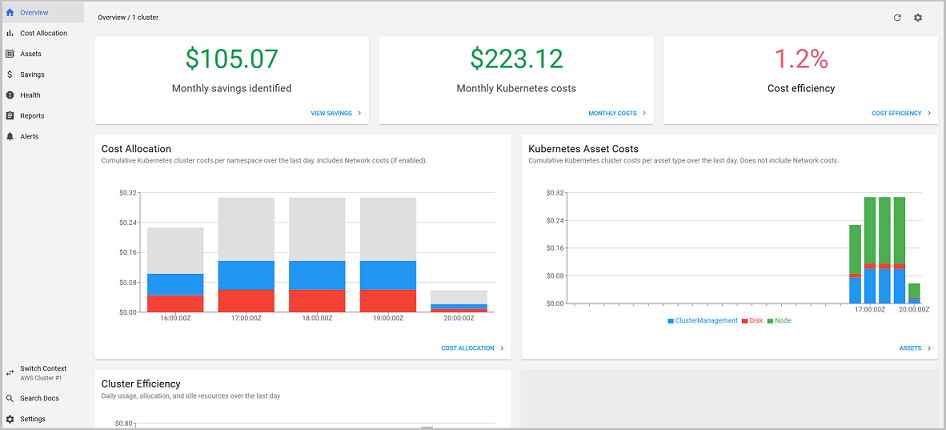
-
Per tenere traccia dei costi a livello di cluster, tagga le tue risorse Amazon EKS per la fatturazione. Per ulteriori informazioni, consulta Tagging delle risorse per la fatturazione.
-
Ripartizione dei costi: visualizza i costi mensili di Amazon EKS e i costi cumulativi per ciascuno dei tuoi spazi dei nomi e altre dimensioni negli ultimi sette giorni. Questo è utile per capire quali parti della tua applicazione contribuiscono alla spesa di Amazon EKS.
-
Asset: visualizza i costi degli asset AWS infrastrutturali associati alle tue risorse Amazon EKS.
-